Инсталирање програма Цонтоур.Ектерн на рачунару
Захваљујући Цонтоур услугама и њиховом софтверу, лако можете генерирати и слати извјештаје на Интернету без везивања за одређени рачунар. Рад са Контур-ом је сада доступан. Ектерн преко онлине верзије, али то није увек погодно за неке кориснике, тако да инсталирају посебан софтвер и све сродне додатке. Затим ћемо детаљно испитати процес инсталације и конфигурације.
Садржај
Инсталирајте програм Контур.Екстерн на рачунару
Софтвер у питању функционише са Интернет ресурсима, додатним софтвером и разним плугинима. За исправну интеракцију свих компоненти, морате инсталирати и подесити потребне параметре. Све акције се изводе у само неколико корака. Раздвојимо их један по један.
Корак 1: Преузимање софтвера
Као што је горе поменуто, Контур. Екстерн се састоји од неколико компоненти, тако да се њихова инсталација врши на различите начине, укратко ћемо описати сложеније и детаљније анализирати најједноставнији и дјелотворнији:
Идите на службену веб страницу Контур.Екстерн
- Идите на службену веб локацију услуге.
- Кликните на дугме "Техничка подршка" у горњем десном углу.
- У одељку "Подешавање" пређите на категорију "Софтвер" .
- Можете прегледати листу потребних програма и преузети сваки од њих заузврат.
- Исти принцип и додатни софтвер.
- На врху је дугме "Цонфигуре Цомпутер" . Кликните на њега да бисте прешли на страницу за преузимање програма, која ће аутоматски извршити све потребне акције.
- Користите било који згодан прегледач који није написан на Цхромиумовом мотору, тако да конфигурација иде право у њега. Ако то није могуће, кликните на одговарајуће дугме да бисте учитали услужни програм.
- Када је преузимање завршено, покрените га директно из веб прегледача или преко локације на рачунару на којем је сачуван.
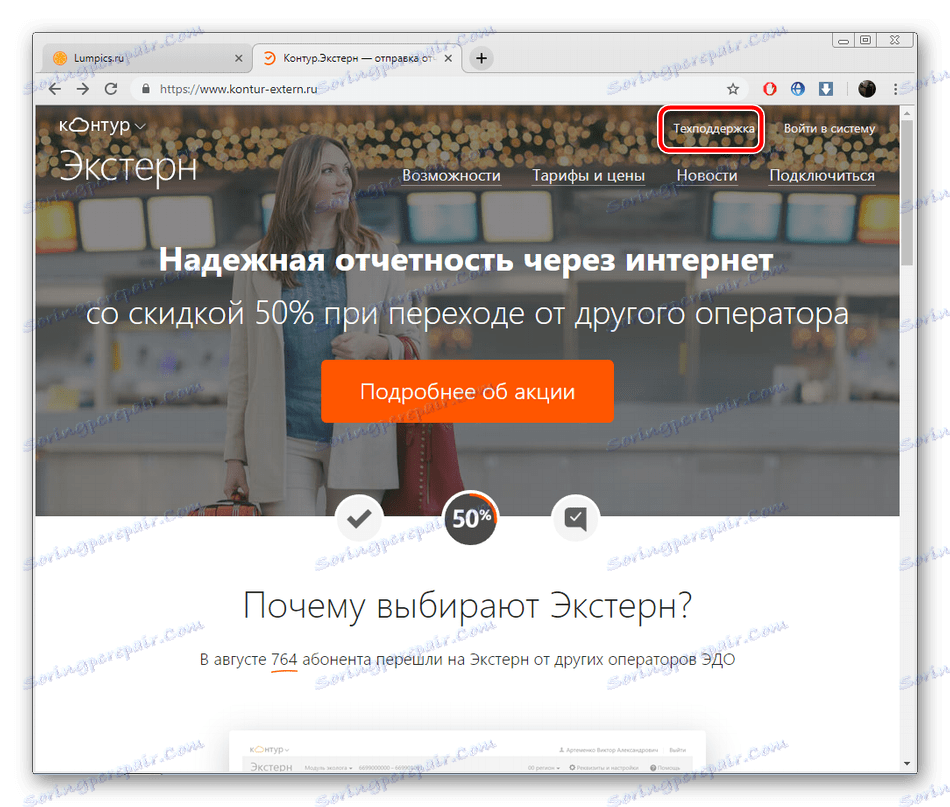
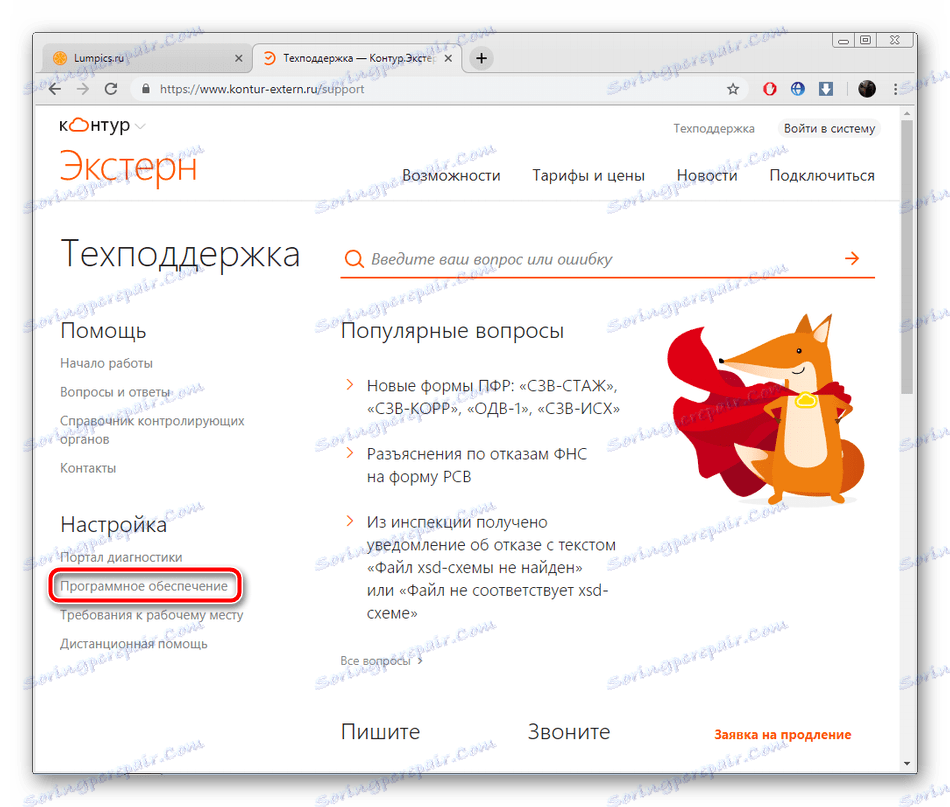
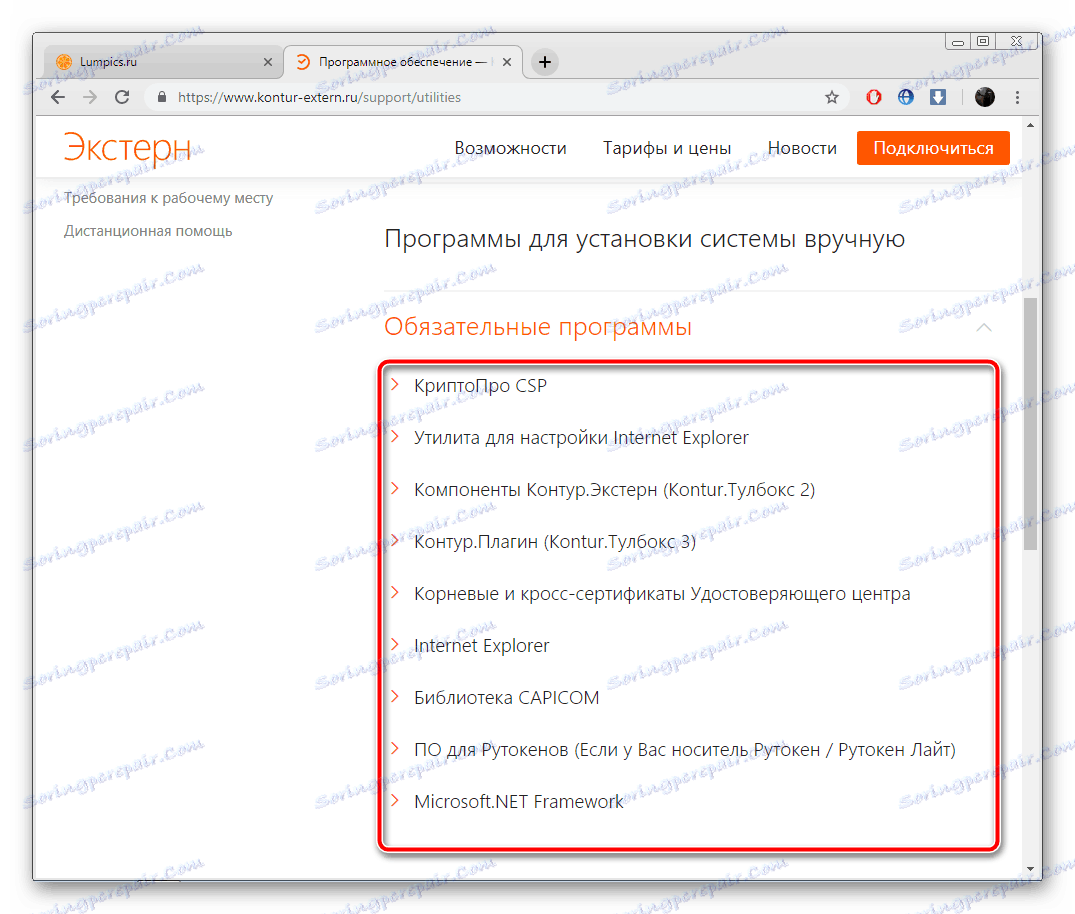
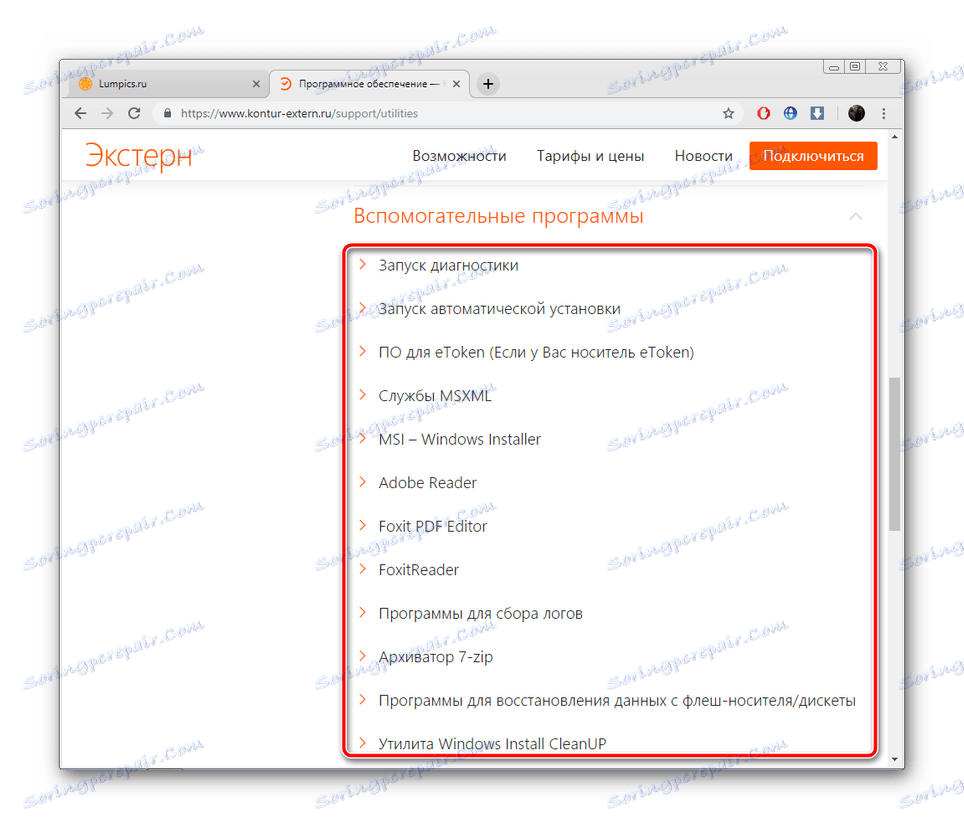
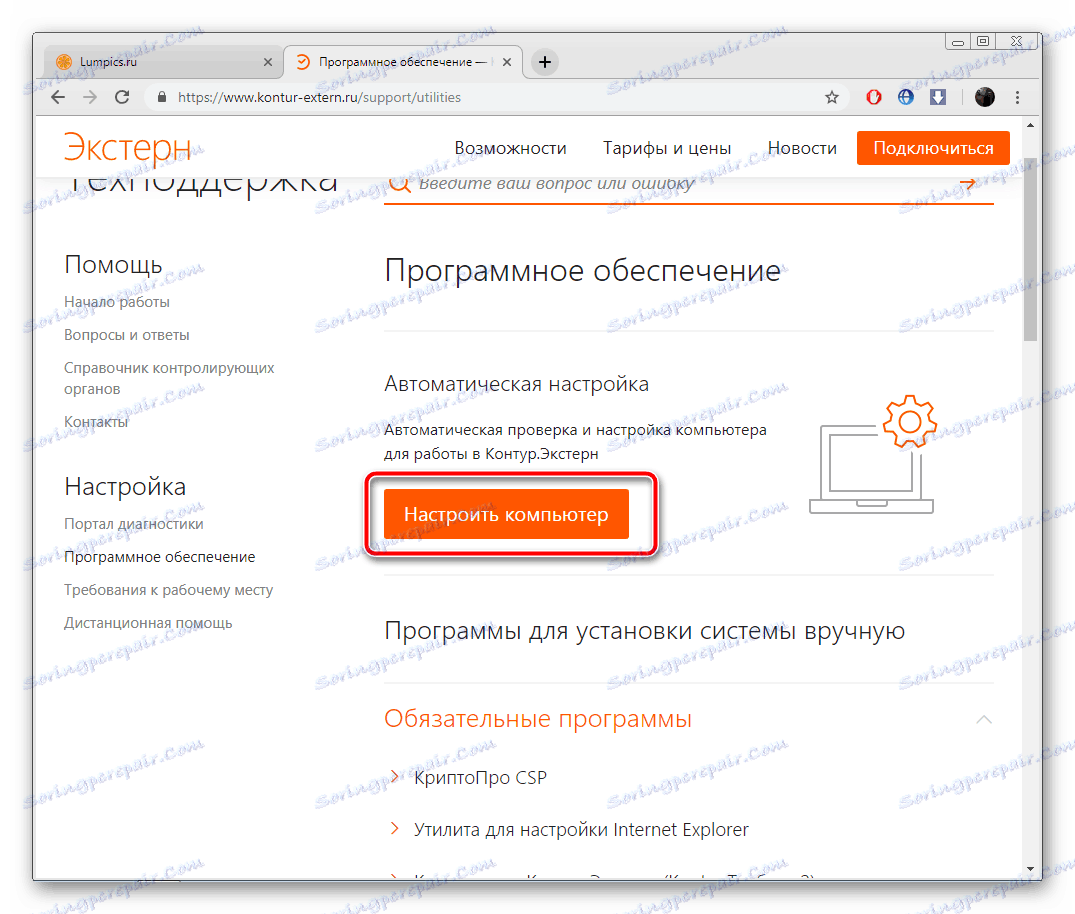
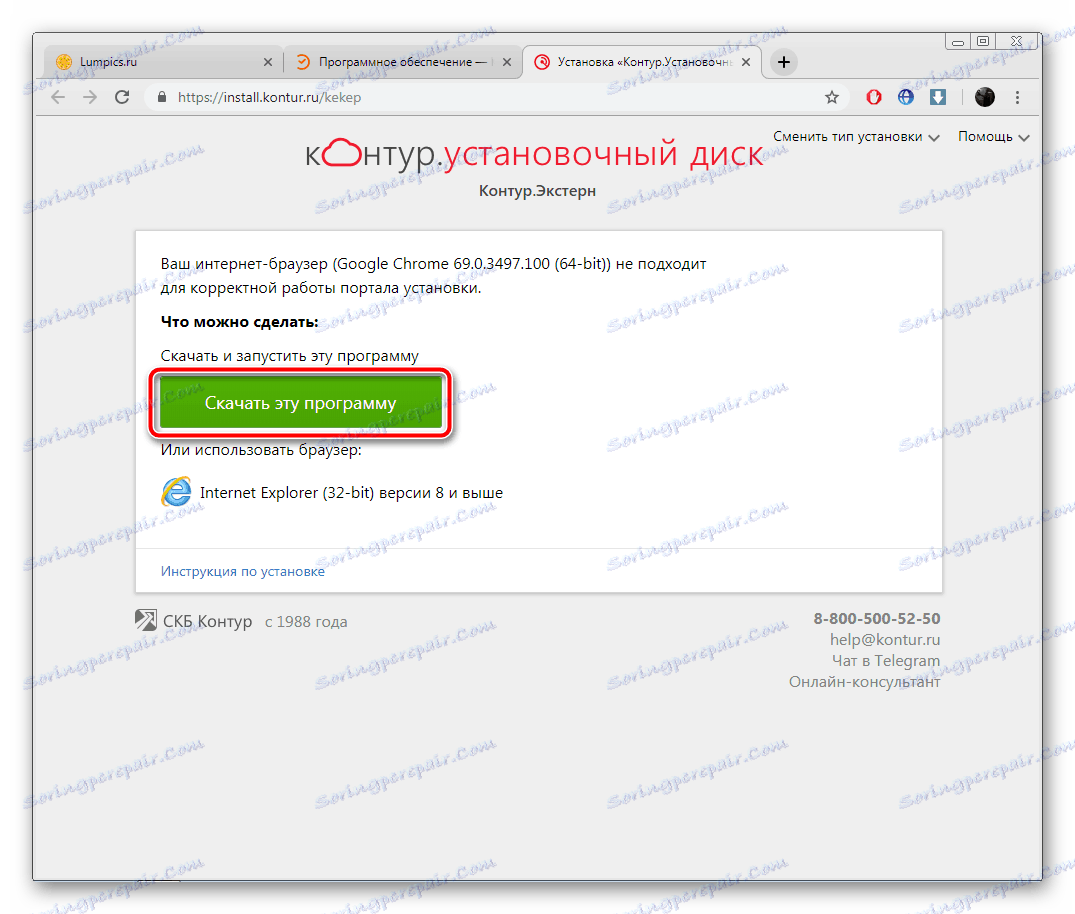
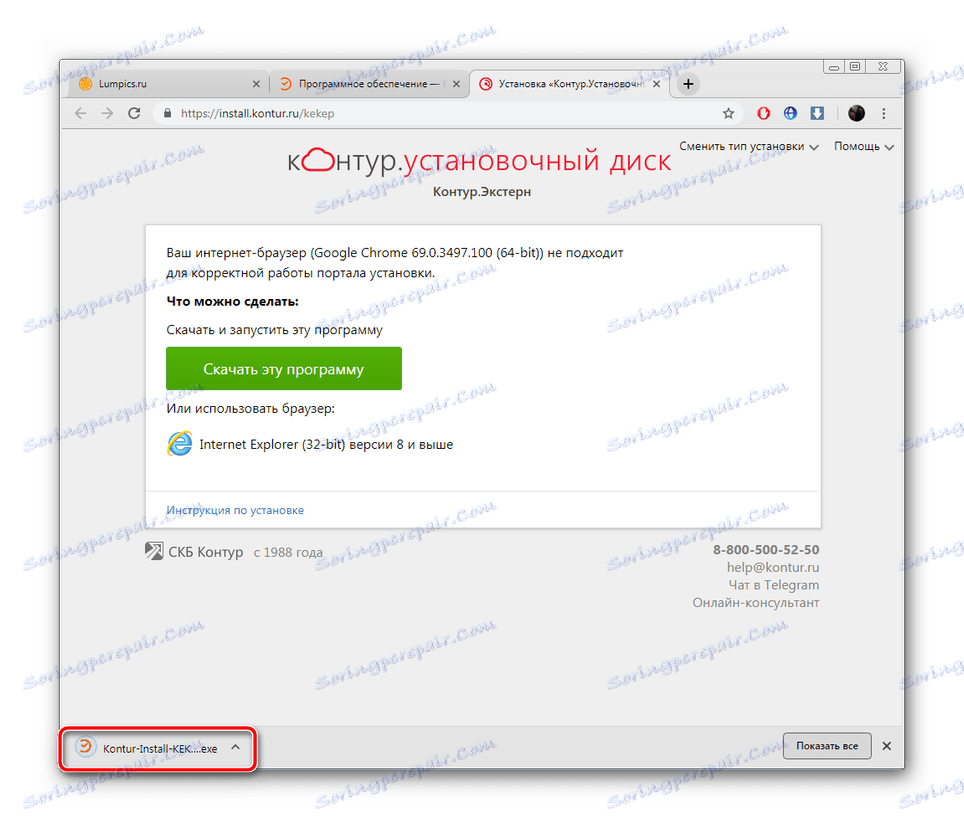
Корак 2: Инсталирајте компоненте
Сада да погледамо стварну инсталацију компоненти. Овај процес не захтева специфично знање или вештине, све манипулације се брзо спроводе:
- Већ сте покренули услужни програм, сада можете променити врсту инсталације. Да бисте то урадили, кликните на одговарајуће дугме.
- У прозору који се отвори, изаберите скуп који желите да ставите на свој рачунар. Пре тога препоручујемо да се упознате са информацијама о њима на службеном сајту услуге.
- Након што изаберете верзију или ако не желите да ништа промените, кликните на "Нект" .
- Сачекајте да се систем провери.
- Сада је неопходно инсталирати потребне компоненте, за овај клик на специјално дугме.
- Моћи ћете пратити напредак инсталације, поштујући које компоненте су већ испоручене и које су у току.
- Када завршите, потребно је да кликнете на "Рестарт Нов" да би промене ступиле на снагу.
- Потврдите поновно покретање.
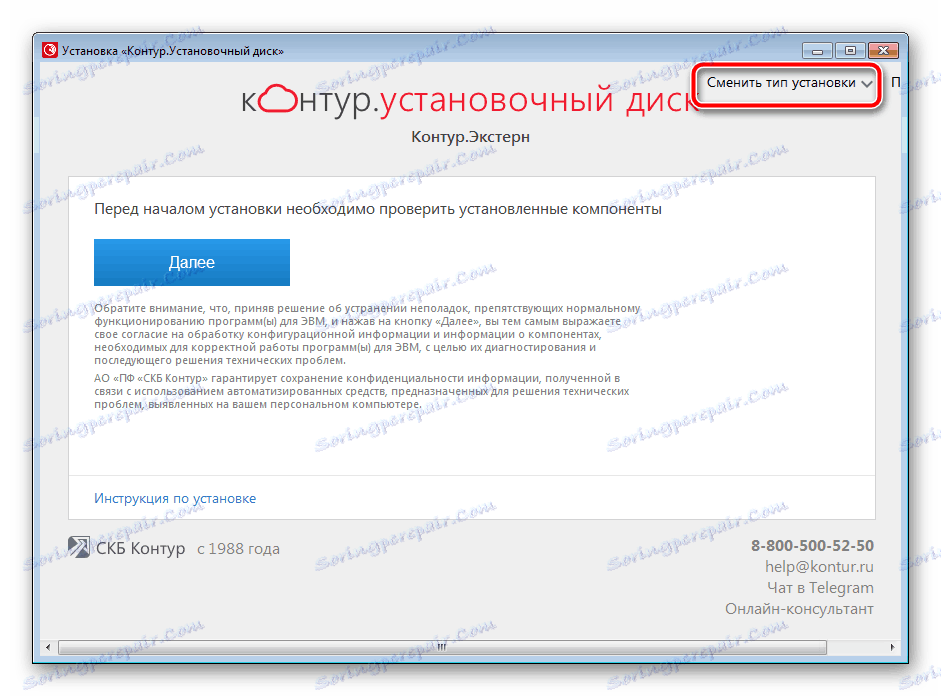
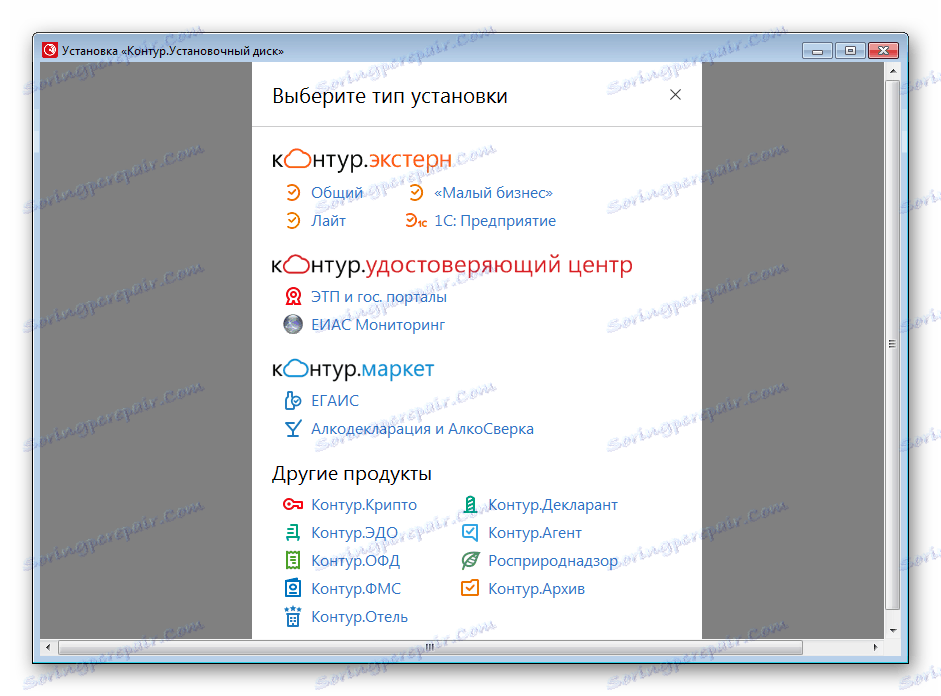
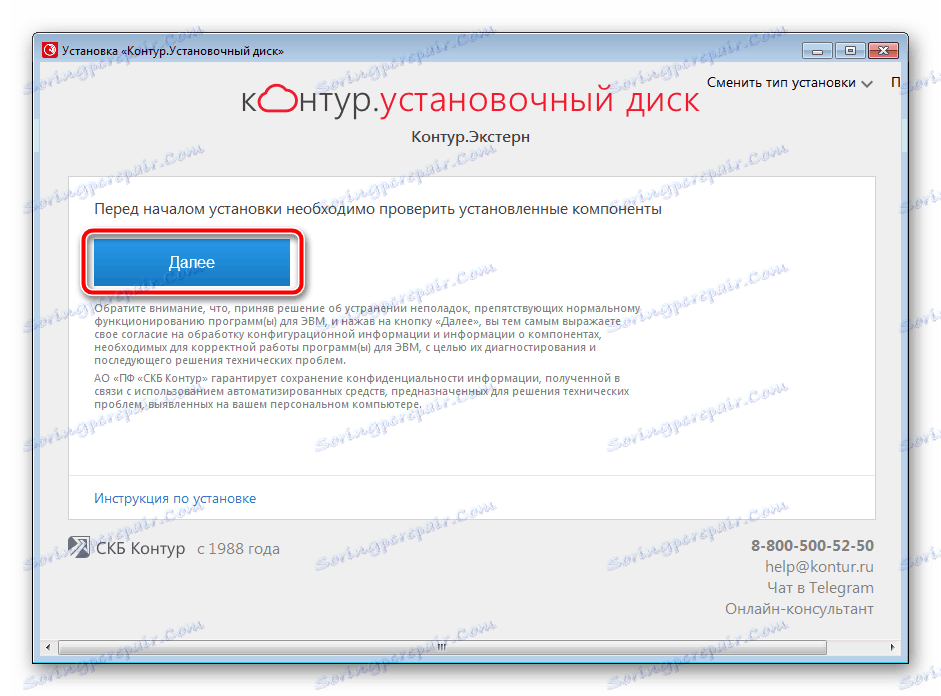
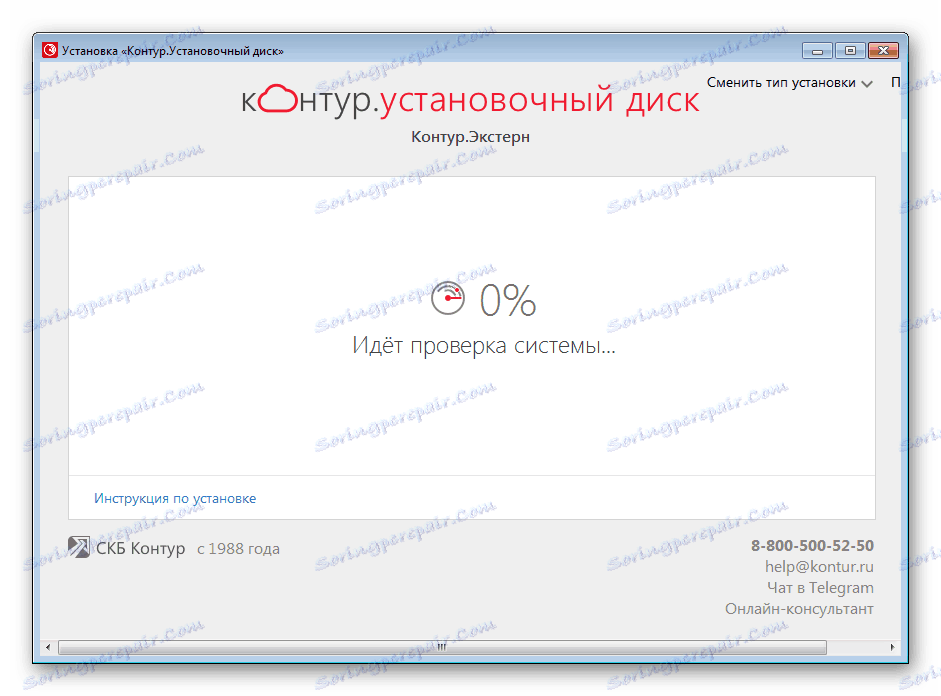
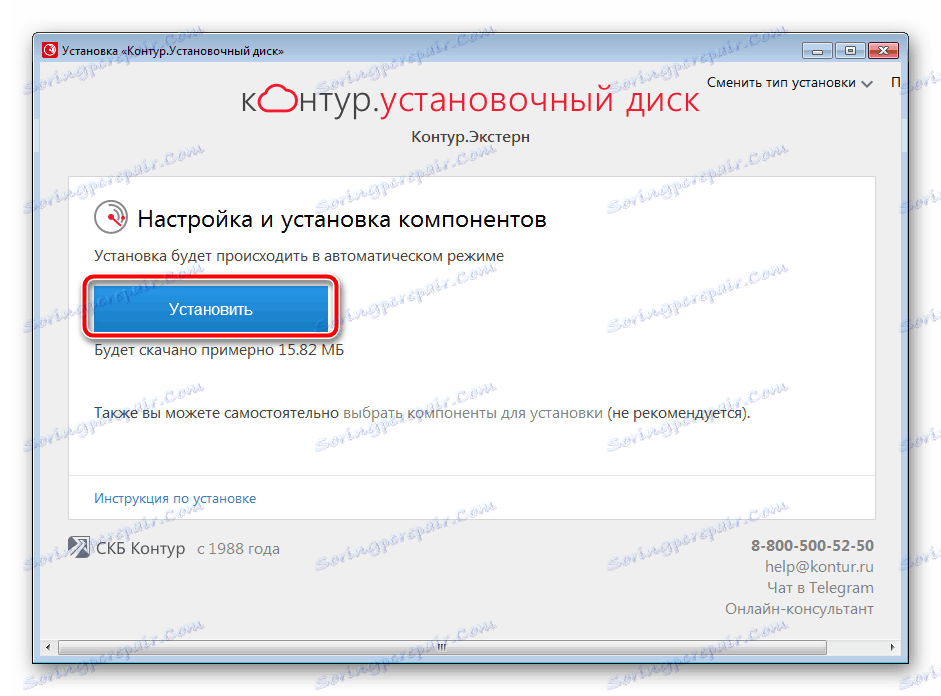
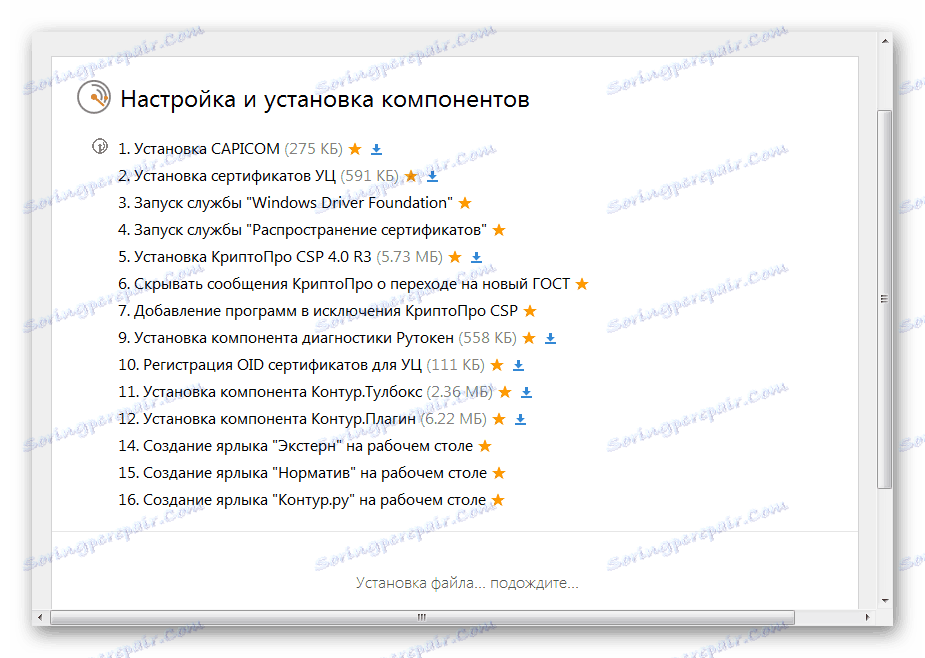
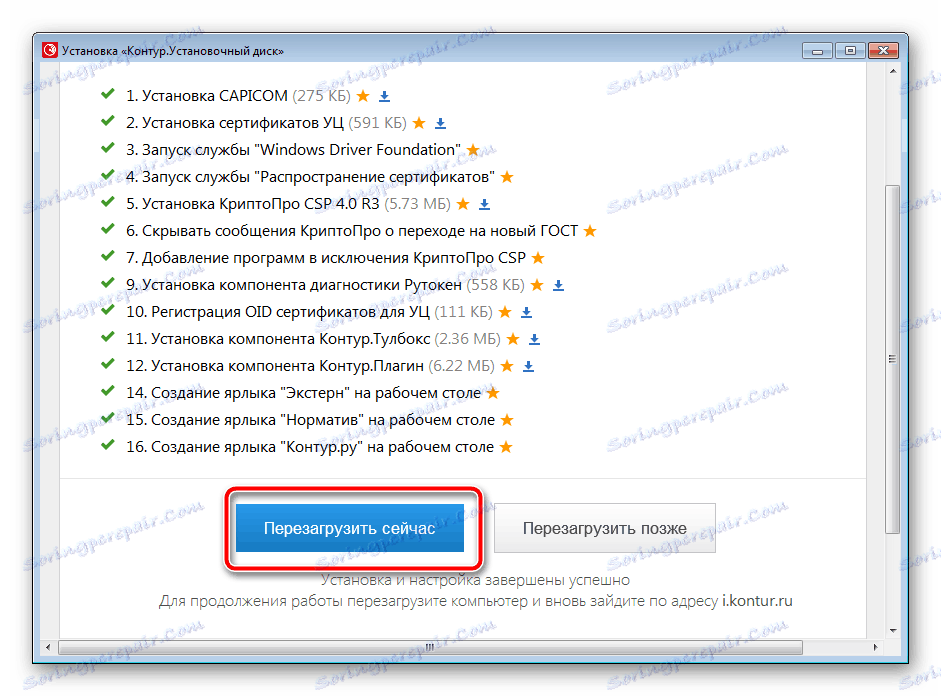
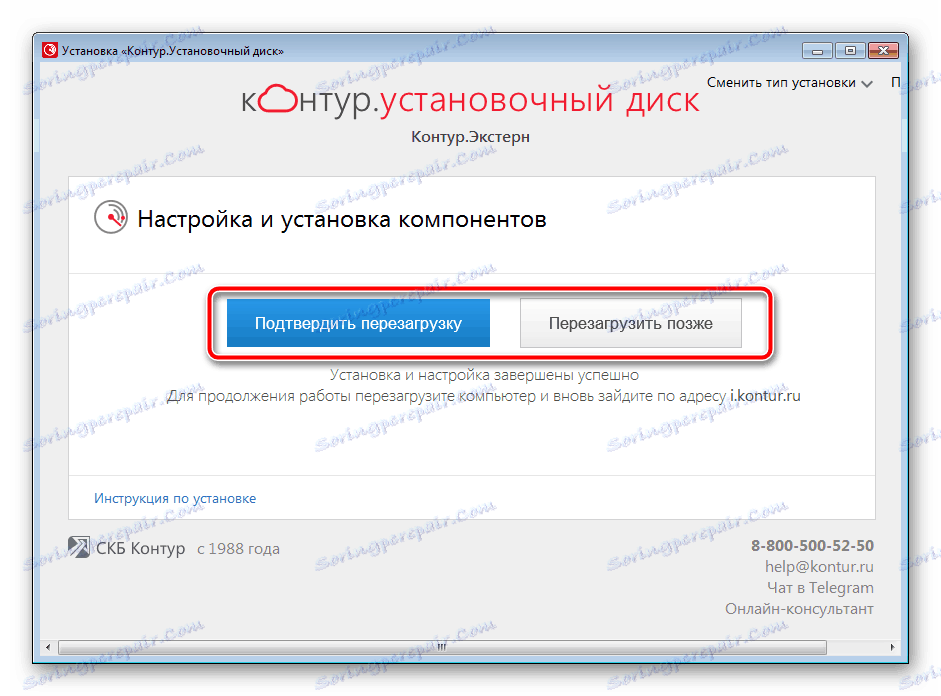
Корак 3: Логин Сетуп
Улаз у контуру. ЕКСТЕРН се врши уносом лозинке или креираног сертификата. Након покретања програма, страница ће се отворити у претраживачу, који се инсталира подразумевано. Следи следеће кораке:
- Добићете обавештење о потреби инсталирања додатка у облику додатака и програма. Кликните на натпис у плавој "Цонтоур.Плугин" .
- Прво поставите продужетак.
- Отвориће се нови прозор где треба да изаберете "Инсталл". Потврдите и сачекајте преузимање датотека.
- Ажурирајте програм Цонтоур.Плугин.
- Сачекајте да се инсталатер преузме и отвори.
- Пратите упутства која су приказана у чаробњаку за инсталацију.
- На крају процеса, претраживач се поново отвара са пријавом. Унесите своје корисничко име и лозинку или доставите претходно креирани сертификат.
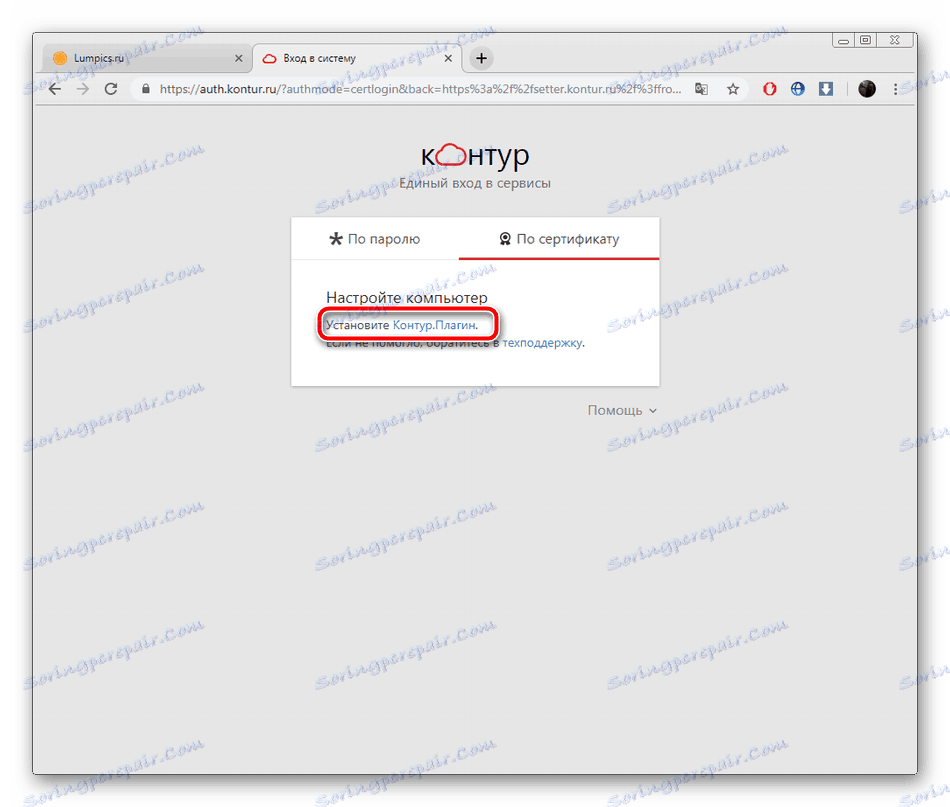
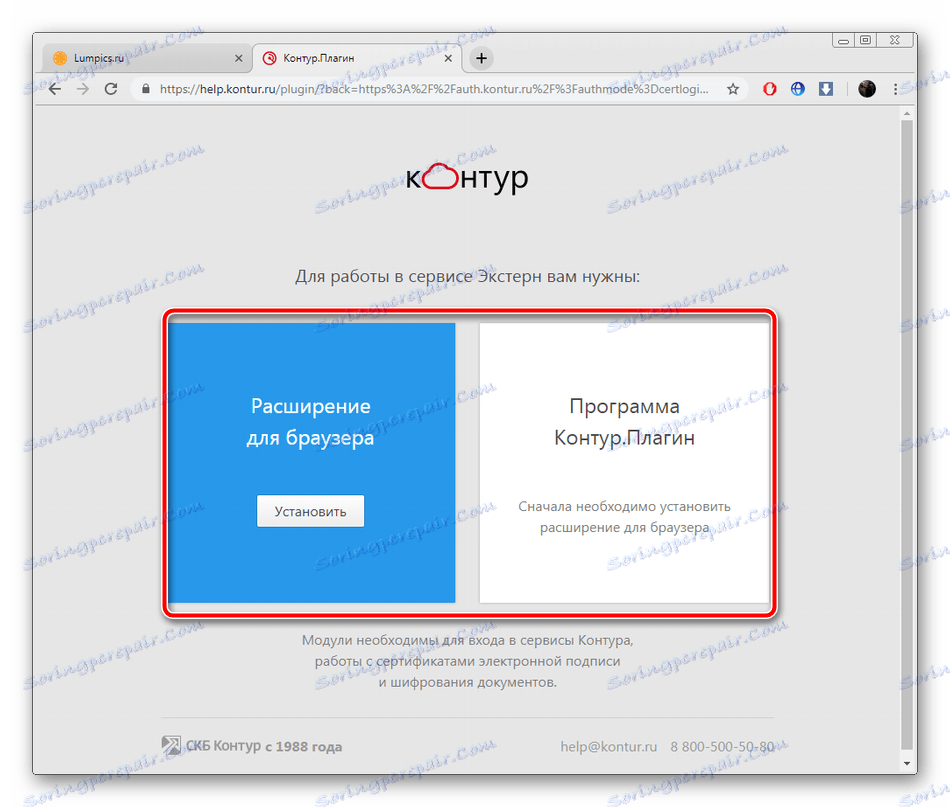
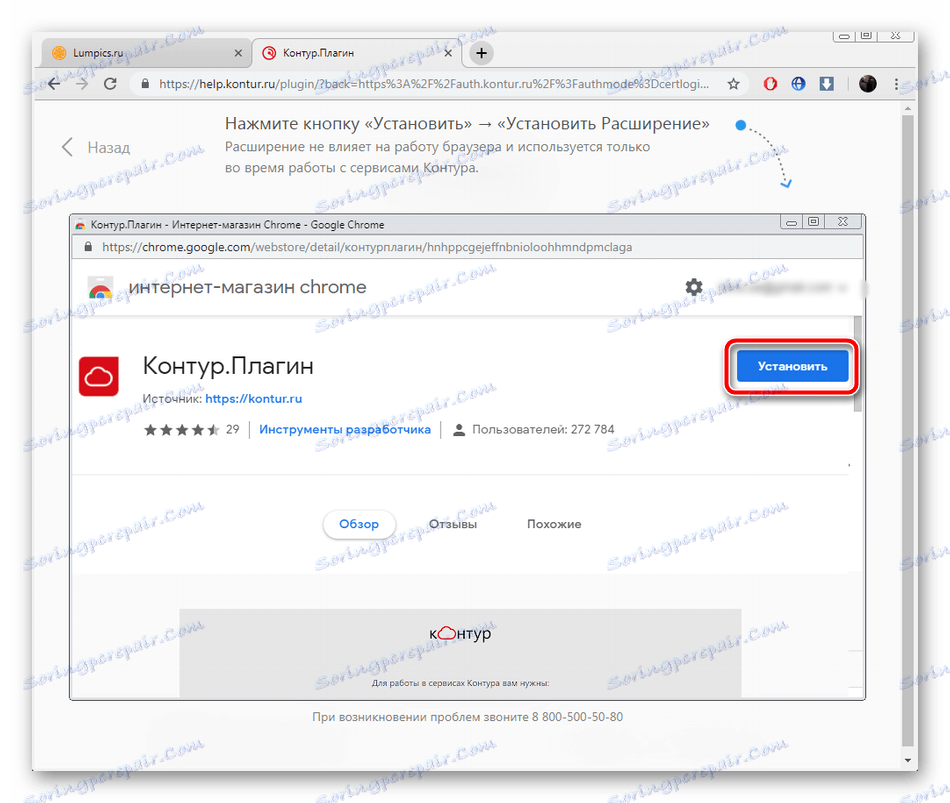
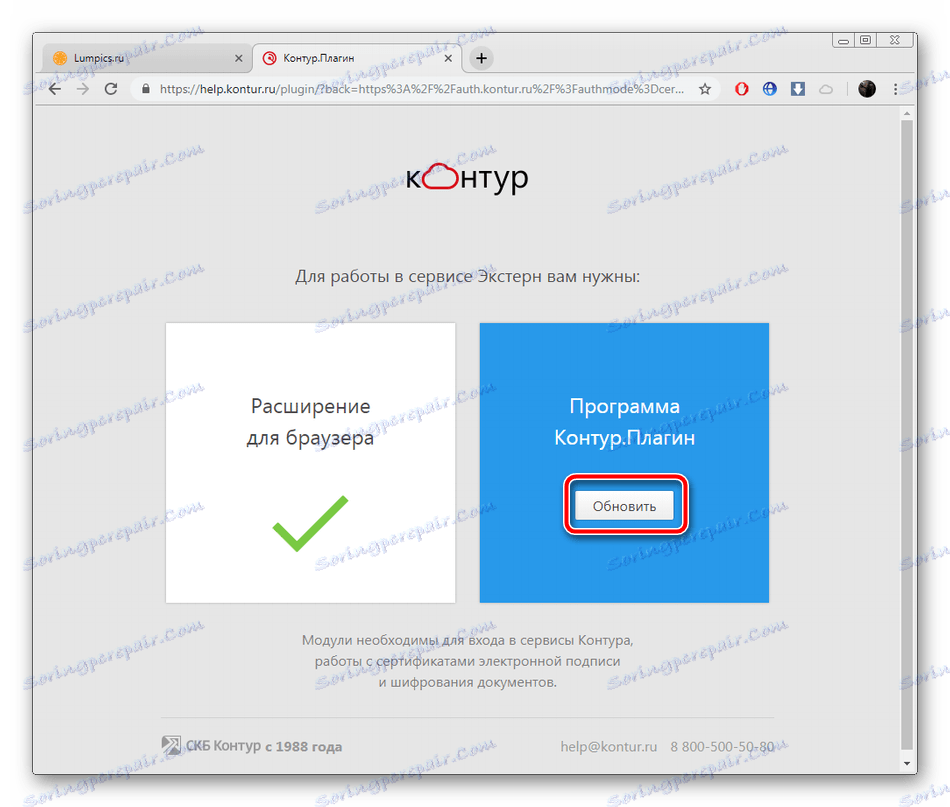
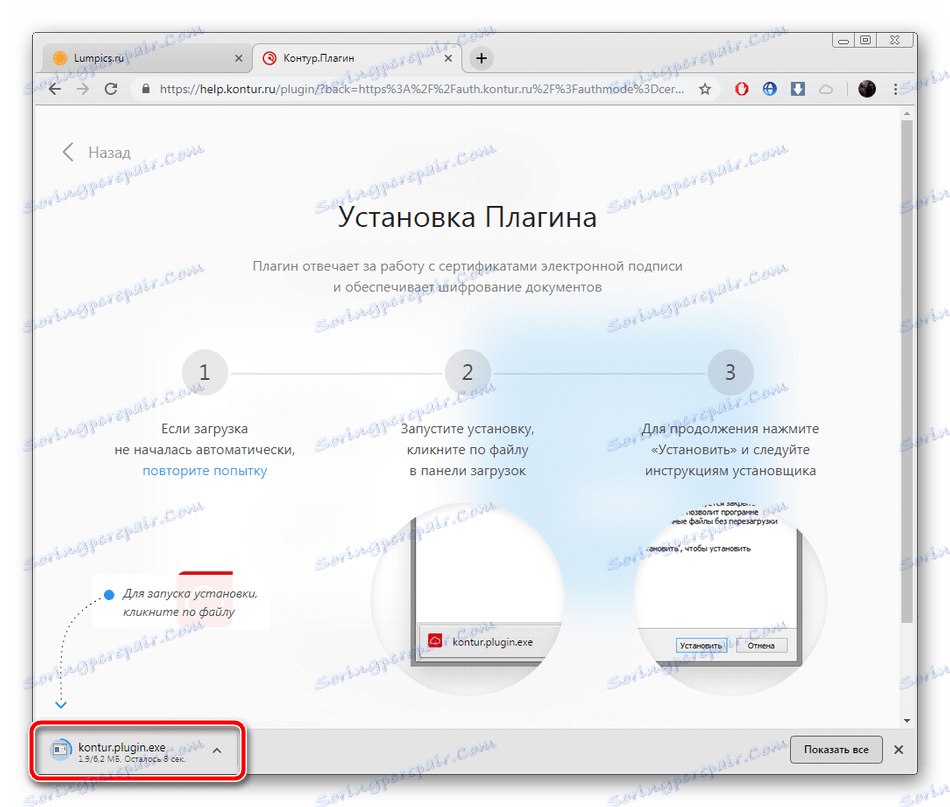
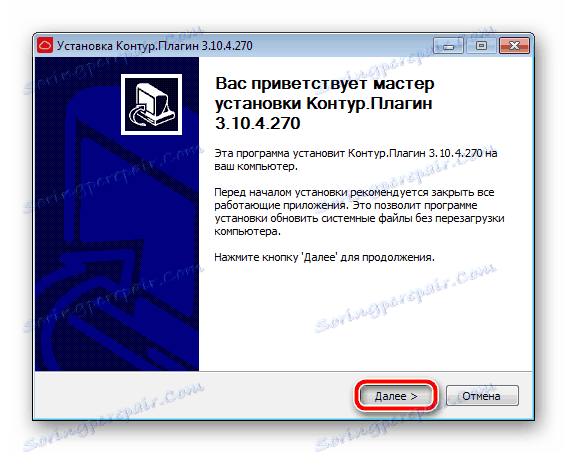
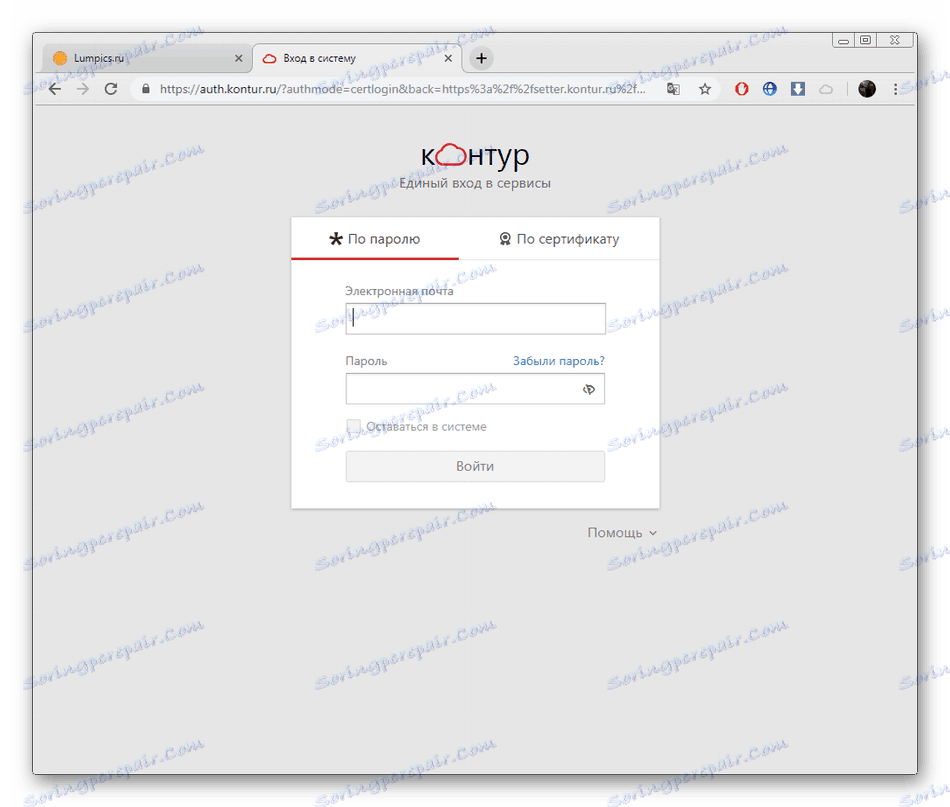
Ово је место где је инсталација и унапред конфигурација окружења завршена. Екстерна је потпуна. Као што видите, у њима нема ништа компликовано, све манипулације условно су подељене у три корака, а свака има своју малу инструкцију. Пратите смернице наведене у овом чланку и дефинитивно ћете успети. Ако имате проблема са радом софтвера или налога, препоручујемо вам да контактирате техничку подршку. Одмах одговара и помаже у решавању проблема.